Ik gebruik de native Mail-app sinds de release van Windows 10 en was er tevreden mee totdat het problemen begon te ontwikkelen. Afgelopen weekend, toen ik op de herhaalknop klikte, crashte en sloot de Mail-app. In eerste instantie dacht ik dat het kwam omdat ik per ongeluk op de sluitknop klikte maar dat was niet het geval.
Mail-app loopt vast of wordt niet geopend in Windows 10
Sinds die dag tot vanmorgen, totdat ik het probleem kon oplossen, kon de Mail-app niet openen of kon deze zelfs niet openen toen hij klikte op de knop Opnieuw afspelen.
Als u de Mail-app ook niet kunt openen of als deze wordt gesloten als u op Opnieuw afspelen of een andere knop klikt, kunt u de volgende oplossingen proberen. U kunt ook de volgende oplossingen proberen als u problemen ondervindt met de Mail-app.
Fix 1
Voer de officiële probleemoplosser Store Apps uit
Hoewel deze officiële probleemoplosser om problemen met Winkel-apps aan te pakken niet heeft geholpen het probleem op te lossen, kan dit u helpen om uw probleem op te lossen. Download Store Apps Troubleshooter via deze link en voer deze uit. Het is beter om de Mail-app te sluiten als deze actief is.

Fix 2
E-mail en andere apps opnieuw registreren
Als de bovenstaande probleemoplosser geen goede resultaten oplevert, probeert u de Mail-app opnieuw te registreren. Aangezien er geen werkende manier is om alleen de Mail-app opnieuw te registreren, moeten we alle vooraf geïnstalleerde of ingebouwde apps opnieuw registreren door een opdracht in PowerShell uit te voeren.
De procedure om de Mail-app opnieuw te registreren vereist dat u een opdracht in de PowerShell uitvoert, maar dat is vrij eenvoudig. Volg gewoon de onderstaande aanwijzingen zonder enige afwijking om de Mail-app opnieuw te installeren.
Hier is hoe dat:
Stap 1: Sluit de Mail-app als deze wordt uitgevoerd.
Stap 2: Open PowerShell met beheerdersrechten. Hiertoe typt u PowerShell in het zoekvak van het menu Start, klikt u met de rechtermuisknop op Windows PowerShell en klikt u vervolgens op Als administrator uitvoeren.
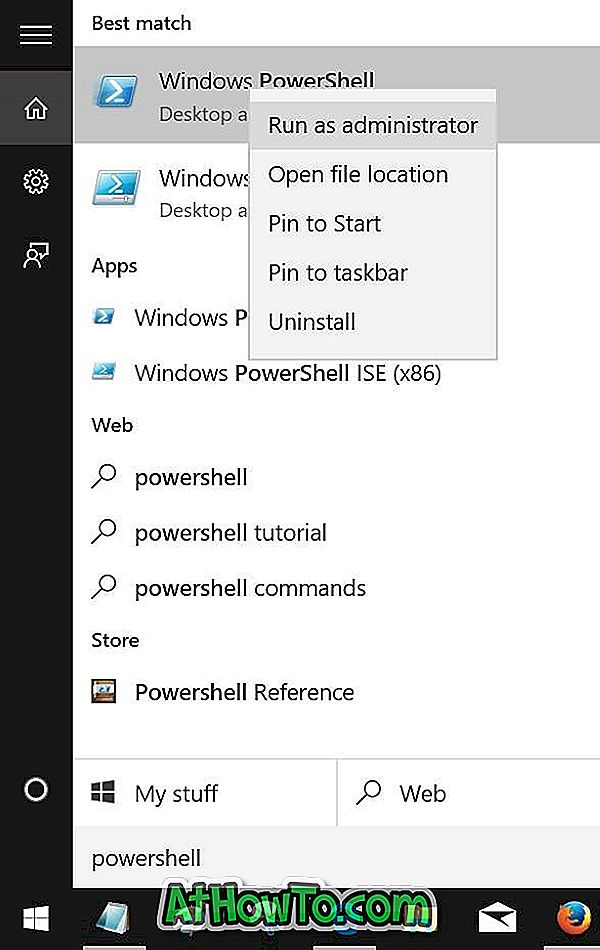
Klik op Ja wanneer u de prompt Gebruikersaccountbeheer ziet.
Stap 3: Kopieer en plak de volgende opdracht in de PowerShell en druk vervolgens op Enter om de opdracht uit te voeren.
Get-AppXPackage | Foreach {Add-AppxPackage -DisableDevelopmentMode -Register "$ ($ _. InstallLocation) \ AppXManifest.xml"}
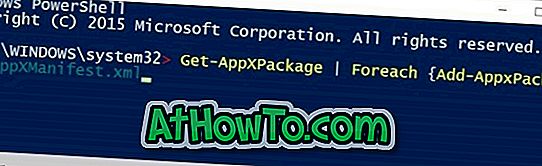
Sluit de PowerShell zodra u klaar bent.
Fix 3
Stel de Mail-app opnieuw in
Met Windows 10 kunt u een app opnieuw instellen om problemen op te lossen zonder de app opnieuw te hoeven installeren. Raadpleeg onze stappen voor het opnieuw instellen van de Mail-app in de Windows 10-handleiding om Windows 1o Mail eenvoudig opnieuw in te stellen.
Fix 4
Installeer de Mail-app opnieuw
In mijn geval heeft deze methode mij geholpen het probleem op te lossen. Als geen van de bovenstaande methoden werkt, moet deze methode de Mail-app opnieuw laten werken.
WAARSCHUWING: als u de Mail-app opnieuw installeert, worden alle opgeslagen e-mails verwijderd en kunnen ook inloggegevens worden verwijderd, wat betekent dat u zich mogelijk opnieuw moet aanmelden.
Als u de Mail opnieuw wilt installeren, raadpleegt u onze instructies voor het opnieuw installeren van de Mail-app in de Windows 10-handleiding voor stapsgewijze instructies.













